Ustaw wyrównanie obrazów, wykresów lub innych obiektów na stronie lub względem siebie za pomocą poleceń przyciągania do.
Opcje przyciągania do działają tylko w układzie wydruku.
Włączanie opcji przyciągania
-
Zaznacz wykres, obraz lub obiekt w dokumencie.
-
Na prawym końcu wstążki wybierz pozycję Formatuj > Wyrównaj > ustawienia siatki.
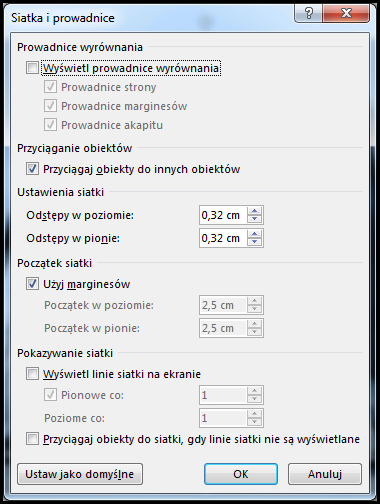
Zostanie wyświetlone okno dialogowe Siatka i prowadnice .
-
Włącz jedną lub obie z następujących opcji:
Opcja
Opis
Przyciąganie obiektów do siatki, gdy linie siatki nie są wyświetlane
Umieszcza obiekt na najbliższym przecięciu siatki nawet wtedy, gdy siatka jest niewidoczna.
Przyciąganie obiektów do innych obiektów
Wyrównywanie obiektu do innych obiektów podczas przeciągania go na ekranie.
Wyłączanie opcji przyciągania
-
Kliknij wykres, obraz lub obiekt w dokumencie.
-
Na prawym końcu wstążki wybierz pozycję Formatuj > Wyrównaj > ustawienia siatki.
Zostanie wyświetlone okno dialogowe Siatka i prowadnice .
-
Aby wyłączyć ustawienie Przyciągaj obiekty do siatki, gdy linie siatki nie są wyświetlane lub Przyciągaj obiekty do innych obiektów, wyczyść odpowiednie pole.
Dopasowywanie rozmiaru siatki
Możesz zmienić odległość między liniami siatki wyświetlanymi na stronie, dostosowując odstępy w poziomie i pionie.
-
Zaznacz wykres, obraz lub obiekt w dokumencie.
-
Na prawym końcu wstążki wybierz pozycję Formatuj > Wyrównaj > ustawienia siatki.
-
W obszarze Ustawienia siatki zmień wartość w polu Odstępy poziome lub Odstępy w pionie .
Możesz wpisać miarę w polu lub użyć strzałki w górę lub w dół po prawej stronie pola.
Porady dotyczące siatki i prowadnic
-
Aby tymczasowo zastąpić opcje przyciągania, w trakcie przeciągania wykresu, obrazu lub obiektu przytrzymaj naciśnięty klawisz ALT.
-
Jeśli chcesz, aby bieżące ustawienia w oknie dialogowym Siatka i prowadnice były ustawieniami domyślnymi dla wszystkich dokumentów, kliknij pozycję Ustaw jako domyślne.
-
Domyślnie kształty i inne obiekty są przyciągane do najbliższego przecięcia linii siatki tylko wtedy, gdy siatka jest widoczna. To ustawienie można zmienić, zaznaczając pole wyboru Przyciągaj obiekty do siatki, gdy linie siatki nie są wyświetlane.










